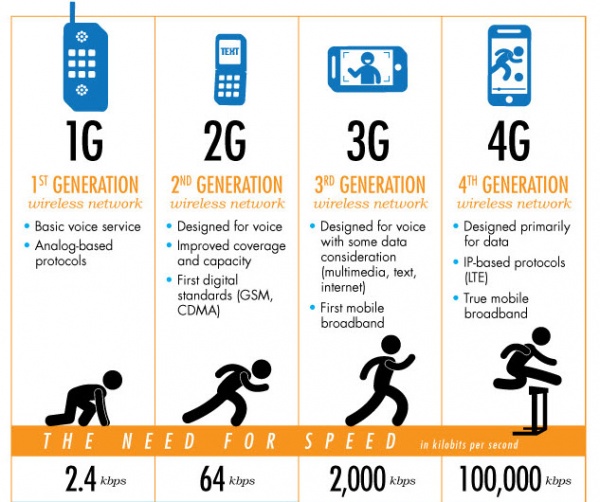Подключение и настройка роутера TP-Link Archer модели C20
Данная публикация подробно опишет маршрутизатор TP-Link Archer модели C20. Будут представлены подробные инструкции с настройкой роутера для доступа к интернету под конкретного провайдера. Также рассмотрим функциональные возможности с подробным описанием встроенных опций.
Содержание
- Обзор модели
- Настройки
- Автоматическая настройка
- Подключение к интернету вручную на примере некоторых провайдеров
- Резервное подключение через 3G, 4G
- Беспроводная сеть
- Настройка в режиме повторителя (репитера), усилителя, адаптера или точки доступа
- IPTV
- Протокол IPv6
- Индивидуальные настройки подключения пользователей
- Динамический DNS
- Настройки безопасности (антивирус, файервол)
- Родительский контроль
- Настройка принтера
- Настройка DLNA на роутере
- Возможные неисправности и способы их устранения
- Обновление прошивки
- Сброс настроек роутера на заводские
- Вывод
- Отзывы
 Обзор модели
Обзор модели
Роутер TP-Link C20 представляет собой сетевое устройство, предназначенное для создания локальной и беспроводной сетей в домашних условиях.
Он поддерживает множество дополнительных функций: IPTV, медиа-сервер, работу по протоколу IP шестой версии, межсетевой экран и другие, о которых будет рассказано ниже.
Роутер Archer поддерживает режим двух диапазонов, что позволяет ему использовать новый стандарт на другой частоте и скорости: 802.11ac, 5 Ггц., 433 Мбит/с.
Данная модель серии Archer не предусматривает функцию встроенного VPN-сервера. Она может только использовать протоколы L2TP, PPTP и IPSec для подключения к провайдеру.
Нет возможности использовать устройство как торрент-клиент или изменять функцию кнопок.
Внешний вид
Обзор модели C20 стоит начать с внешнего вида. Он выполнен в цветовой гамме вендора. Верхняя часть устройства Archer покрыта темно-синим глянцем, а нижняя – матово-бежевым. Такая цветовая окраска сразу привлекает внимание потребителей на общем фоне однотонных решений от других производителей.
 Маршрутизатор Archer содержит три несъемных антенны для Wi-Fi-сети, что относит его к классу wireless routers. Сигнал стабильный и не пропадает.
Маршрутизатор Archer содержит три несъемных антенны для Wi-Fi-сети, что относит его к классу wireless routers. Сигнал стабильный и не пропадает.
На тыльной стороне C20 расположены четыре порта LAN 100 Мбит/с, один порт для провайдера (WAN), а также USB-разъем, кнопка Reset и питания.
Через USB можно подключить 3G/4G-модем для резервирования канала связи, внешний жесткий диск, принтер или любое другое оборудование.
Модель С20 обладает уникальной кнопкой на оборотной стороне, которая позволяет отключать режим беспроводного вещания.
Подключение и подготовка к работе
В комплекте поставки вместе с маршрутизатором Archer идет сетевой и кабель питания, документация и диск. Настройка роутера TP-Link Archer версии C20 начинается с его установки в удобном месте. В большинстве случаев это место, из которого сигнал будет равномерно распространяться по жилому помещению.
Подключаем кабель питания к C20 и розетке электрического питания. Сетевым кабелем соединяем роутер Archer и рабочую станцию. Осталось подключить кабель провайдера в разъем WAN и приступить к конфигурированию модели C20.
Настройки
На маршрутизаторе Archer расположена наклейка с адресом и учетными данными на нижней стороне.
Открываем браузер и вводим в адресной строке: http://tplinkwifi.net.
Откроется рабочая область, в которую вводим учетные данные: admin – admin. Загрузится панель управления маршрутизатором C20.
Автоматическая настройка
Для выполнения настройки доступа к интернету в автоматическом режиме, переключаемся на вкладку «Быстрая настройка». Следуем подсказкам на экране мастера инсталляции.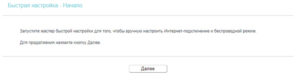
В следующем окне выбираем страну, город, провайдера и метод подключения к «мировой паутине». Доступные страны – Россия, Украина и Казахстан. Метод подключения можно узнать из договора, заключенного с поставщиком услуг связи.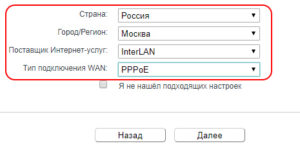
Далее следует надстройка для подключения к сети «Интернет». Если выбран вариант, как показано на скриншоте выше, пользователь должен будет ввести логин и пароль, полученные от провайдера. В зависимости от значения поля «Тип подключения WAN» будет меняться и следующий слайд.
Так как маршрутизатор C20 из линейки Archer является двухдиапазонным, на следующем окне выбираем активные режимы работы.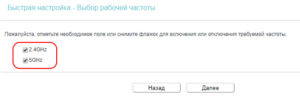
Рекомендуется оставить оба варианта активными. Теперь необходимо настроить беспроводную связь «ТП-Линк» C20. Выставляем необходимые значения, нажимаем «Далее».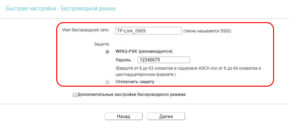
После этого будет показан сводная информация по всем указанным параметрам. Пользователь проверяет ее. Если все указано правильно, нажимаем «Сохранить». Роутер Archer перезагрузится для старта с новой конфигурацией.
На этом настройка в автоматическом режиме C20 завершена.
Подключение к интернету вручную на примере некоторых провайдеров
Если пользователь желает конфигурировать линейку Archer под свои задачи индивидуально, необходимо зайти во вкладку «Сеть», пункт WAN. Параметры выставляются в зависимости от провайдера. Рассмотрим некоторых из них.
«Ростелеком» и «Дом.ру»
Как правило, «РТК» и «Дом.ру» используют технологию Point-to-Point over Ethernet. Открываем раздел, как было указано в предыдущем пункте и выбираем PPPoE.
Указываем логин-пароль, предоставленные провайдером. В качестве альтернативного подключения выбираем пункт «Динамический IP» и оставляем соединение всегда активным.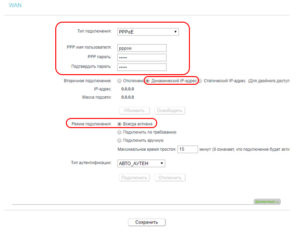
Нажимаем «Сохранить», перезагружаем маршрутизатор Archer.
Beeline
«Билайн» использует подключение через VPN-сервер, расположенный на стороне поставщика услуг связи. Подключение происходит через протокол L2TP. Соответственно, параметры выставляем следующим образом.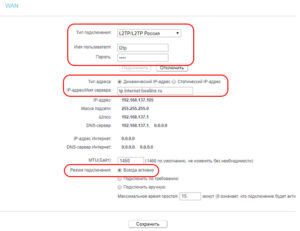
Имя пользователя и пароль предоставляются провайдером. Получение IP-адреса устанавливаем автоматически, а подключение делаем активным постоянно. Имя сервера, к которому будет происходить подключение, — tp.internet.beeline.ru. На этом настройка C20 завершена – сохраняем изменения, перезагружаем устройство Archer.
NetByNet
Провайдер предоставляет доступ к «мировой паутине» через режим «Динамического IP». То есть значения IP-адреса, маски подсети и шлюза предоставляются провайдером. Идентификация происходит через физический адрес маршрутизатора Archer.
Переходим в подраздел «Клонирование».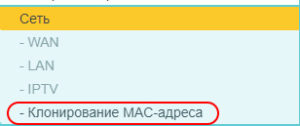
Записываем физический адрес сетевого устройства C20, а потом сообщаем его поставщику услуг связи. Они его регистрируют, а после предоставляют доступ к глобальной сети.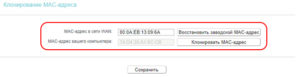
Если до момента приобретения оборудования Archer у клиента уже был доступ к интернету через рабочую станцию, выбираем пункт «Клонировать MAC-адрес». Это необходимо для того, чтобы провайдер увидел разрешенный адрес и не заблокировал доступ к «мировой паутине». Сохраняем изменения, перезагружаем C20.
Резервное подключение через 3G, 4G
Оборудование Archer AC750 имеет встроенный USB-порт, на который можно подключить 3/4G-модемы для получения альтернативного канала связи.
Для настройки модема заходим в соответствующий подраздел, как показано на скриншоте ниже.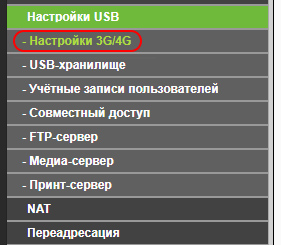
Откроется рабочая область, в которой необходимо выставить следующие значения.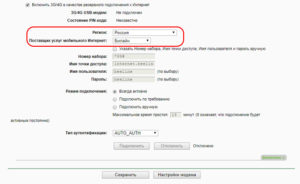
Указываем страну установки модема и поставщика. По умолчанию, в параметры соединения через модемное устройство вшиты настройки роутера Archer.
Остальные значения оставляем, как показано на скриншоте. Сохраняем изменения и перегружаем C20.
Беспроводная сеть
TP-Link C20 поддерживает режим работы беспроводной сети в двух диапазонах: 2,4 Ггц. и 5 Ггц. По умолчанию, оба варианта активны. Для каждого режима существует своя вкладка конфигурирования с одинаковыми параметрами.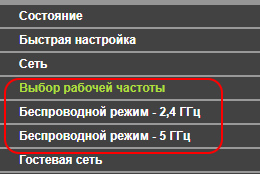
Единственное отличие в технологии, по которой работают диапазоны. Рассмотрим на примере нового стандарта. Переходим во вкладку «Основные настройки».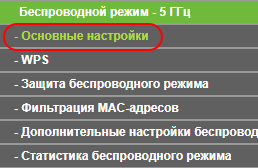
Открывается новая страница, на которой указаны следующие значения.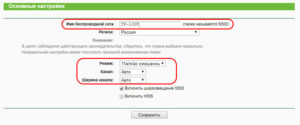
Имя беспроводной сети устройства Archer пользователь придумывает самостоятельно либо оставляет стандартное. Поле «Режим» отвечает за стандарт, по которому работает модуль Wi-Fi. Номер канала и его ширина рекомендуется переключить на «Авто».
Переходим к пункту защиты. В нем задаются условия паролирования беспроводной точки. Выбираем пункт WPA/WPA2.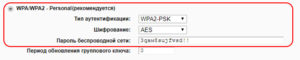
Пароль следует составлять как минимум из восьми символов, одной заглавной буквы, цифры и спецсимвола. На скриншоте выше приведен пример того, как должен выглядеть «надежный» пароль.
Модель C20 обладает дополнительной функцией – «Гостевой сетью». Ее использование позволяет ограничить доступ других участников беспроводной сети Archer от локальной сети владельца. Все параметры находятся в одноименном подразделе.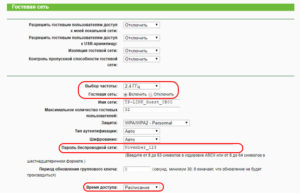
Страница разделена на несколько этапов настройки.
В первой расположены опции, содержащие два значения, – включить или отключить. По умолчанию, они стоят в деактивированном положении. Далее идет диапазон частоты, на котором будет работать «Гостевая сеть». По умолчанию, опция деактивирована, поэтому включим ее.
Остальные параметры выставляем, как показано на скриншоте выше. Обязательно устанавливаем ключ защиты для доступа к гостевой Wi-Fi-сети. Пароль должен состоять из не меньше чем восьми символов, одной заглавной буквы, цифры и спецсимвола. В качестве примера установлен пароль November_123.
Поле «Время доступа» отвечает за активность соединения гостевой беспроводной сети. Допустимые значения: раздача по расписанию или по времени.
В первом случае владелец Archer самостоятельно проставляет значения на таблице ниже. Как видно из скриншота, доступны разные конфигурации в зависимости от дня недели и времени.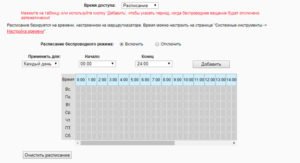
Второй вариант предполагает, что раздача Wi-Fi-сигнала будет вестись в течение определенного промежутка времени. Пользователь задает временной интервал (часы и минуты) и нажимает «Сохранить».![]() Теперь после подключения к гостевой сети C20 клиент получит доступ на время, заданное в конфигурации.
Теперь после подключения к гостевой сети C20 клиент получит доступ на время, заданное в конфигурации.
Настройка в режиме повторителя (репитера), усилителя, адаптера или точки доступа
Маршрутизатор Archer поддерживает возможность работы в режиме повторителя. Для этого оба роутера должны быть настроены на единый канал связи. После этого активируем опцию WDS. Данный способ подходит только для вендора TP-Link. Более подробно будет рассказано в отдельной инструкции.
Также хотелось бы отметить следующее. Использование маршрутизаторов линейки Archer позволяет подключать наружные Auranet CAP Series (точки беспроводного доступа) как усилители сигнала Wi-Fi.
Они используются в небольших офисах или на проведении конференции для предоставления беспроводного доступа к глобальной сети по всему периметру.
IPTV
Маршрутизатор C20 поддерживает функцию цифрового телевидения. Заходим через «Панель управления» в раздел «Сеть», опцию IPTV.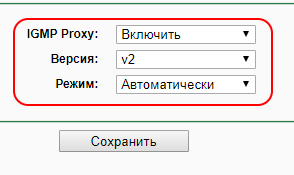
Если провайдер не указывал отдельных настроек для цифрового ТВ, оставляем параметры, как показано на скриншоте. Archer автоматически подключится через TV-приставку и произведет самонастройку.
Протокол IPv6
Линейка устройств Archer имеет встроенную поддержку протокола IP шестой версии. Его параметры расположены в одноименном меню.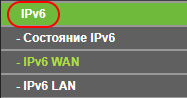
Данная опция будет работать только в том случае, если поставщик услуг предоставляет возможность использования IPv6. Большинство провайдеров в России функцию не поддерживают.
Индивидуальные настройки подключения пользователей
Из индивидуальных настроек у C20 присутствует только кнопка отключения модуля Wi-Fi на оборотной стороне. Других возможностей настроить оборудование «под себя» нет.
Динамический DNS
Функция динамического ДНС позволяет подключаться к Archer C20 по удаленному доменному имени через «мировую паутину». Для ее активации необходимо зарегистрировать доменное имя. Сделать это можно по ссылкам через панель управления роутера.
Выбираем одноименный подраздел.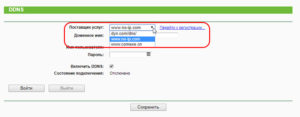
В первой строке представлен перечень поставщиков услуги. Клиент определяется с выбором. Далее переходит по ссылке с правой стороны на сайт для регистрации учетного имени.
После прохождения процедуры пользователь вводит полученные учетные данные в соответствующие поля. Включаем опцию через галочку, как показано на скриншоте.
Нажимаем «Сохранить», перезагружаем C20.
Настройки безопасности (антивирус, файервол)
Роутеры серии Archer содержат настройки безопасности в разделе «Защита». Базовый уровень защиты представляет собой следующие настройки.
По умолчанию, межсетевой экран включен. Активированы опции для VPN.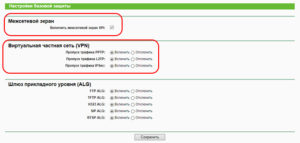
Во вкладке «Расширенные настройки» находится функция защиты от DDoS-атак. Изначально она деактивирована. Рекомендуется включать только в случае понимания принципов действия.
Родительский контроль
Если владелец устройства C20 планирует ограничить доступ к сети «Интернет» детям, серия Archer отлично подходит для этого: имеется встроенная функция «Родительский контроль».
Заходим в параметры, производим конфигурирование. Первая часть окна просит пользователя активировать опцию, а также указать физический адрес контролирующей рабочей станции. То есть тот адрес, с которого владелец С20 будет производить контроль за ПК ребенка.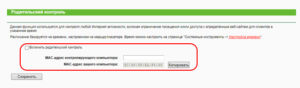
Если это тот же компьютер, с которого происходит настройка, нажимаем «Копировать».
В следующей части перечисляем MAC-адреса, которые будут находиться под наблюдением. Они должны быть подключены через маршрутизатор Archer.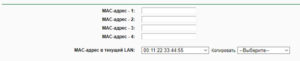
Третья часть предлагает настроить расписание.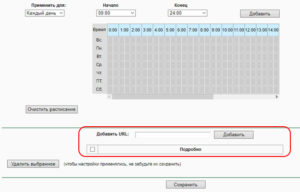
Указываем график, по которому будет разрешен доступ или запрещен.
Если необходимо заблокировать какой-то определенный сайт, следующая строка предназначена для этого. Нажимаем «Сохранить».
Настройка принтера
Линейка роутеров Archer имеет встроенный USB-порт, что позволяет их использовать как принт-сервер. Подключаем через кабель USB принтер, заходим во вкладку «Настройка USB», «Принт-сервер». Там должен стоять статус «Онлайн».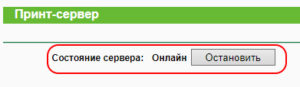
Если стоит «Офлайн», нажимаем справа кнопку «Запустить».
Настройка DLNA на роутере
Подключив внешнее хранилище через USB-разъем на C20, клиент получит полноценный медиасервер. Заходим во вкладку «Настройка USB», далее «Медиасервер».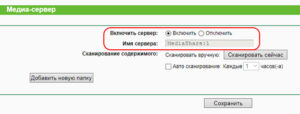
Задаем имя нашему DLNA. Оно может быть произвольным. Далее добавляем папки, если это необходимо.
Активируем опцию, и нажимаем «Сохранить».
Возможные неисправности и способы их устранения
Проблемы и неисправности, которые могут возникнуть в ходе эксплуатации оборудования C20, можно условно разделить на механические и программные.
- Первые решаются путем замены поврежденных комплектующих. Например, если сетевой кабель перебит, приобретается новый.
- Вторые в 90% случаев решаются перезагрузкой маршрутизатора либо откатом на заводские настройки. Как это сделать, будет рассказано более подробно ниже.
- Если при работе с C20 появляется сообщение об ошибке с кодом, стоит поискать ее на данном сайте. Здесь собраны различные инструкции (How-to) как решить проблему по коду ошибки.
- В случае если проблему решить не удалось, посетитель может оставить в комментариях краткое описание ситуации. Наш технический специалист постарается помочь решить проблему.
Обновление прошивки
Линейка маршрутизаторов Archer необходимо периодически обновлять. Вендор на своем официальном сайте выкладывает актуальные версии встроенного ПО. Ссылка: https://www.tp-link.com/ru/download/Archer-C20.html#Firmware
Заходим по ссылке, загружаем дистрибутив в формате архива. Далее распаковываем его в любом месте жесткого диска. Теперь можно использовать несколько методов обновления.
Через веб-интерфейс
Самый простой способ, доступный для всех моделей Archer, – веб-интерфейс. Заходим во вкладку «Системные инструменты», далее — «Обновление». Откроется рабочая область.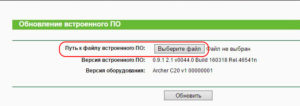
Выбираем первый пункт, указываем путь с разархивированному дистрибутиву. Нажимаем «Обновить». Процесс займет не более 3-4 минут, после чего C20 перезагрузится.
Через мобильное приложение
На текущий момент мобильное приложение используется только для управления роутерами Archer. Функция обновления недоступна.
Через USB-устройство
Записываем распакованный файл на внешний носитель и подключаем его к C20. Обновление производится через веб-интерфейс, как и в предыдущем пункте. Данный способ подходит для тех случаев, когда маршрутизатор не имеет возможности напрямую подключиться к рабочей станции или другому сетевому хранилищу данных.
Сброс настроек роутера на заводские
Откат к заводским настройкам выполняется двумя способами: через панель управления или механическим способом.
Во втором случае владелец роутера Archer берет тонкий предмет (например, маленькую отвертку) и нажимает на оборотной стороне кнопку RESET. Ее необходимо удерживать в течение 20 секунд. После того как световые индикаторы одновременно мигнут на модели C20, значит, сброс прошел успешно.
Первый вариант используется, сетевое устройство недоступно. Клиент заходит во вкладку «Системные инструменты», далее — «Заводские настройки». В открывшемся окне на правой стороне нажимаем «Восстановить». В течение двух минут произойдет загрузка C20 с первоначальной конфигурацией.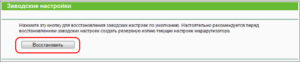
Вывод
Роутер Archer C20 представляет собой бюджетный вариант сетевого оборудования с расширенными возможностями. Он имеет множество дополнительный встроенных функций благодаря USB-порту.
Соотношение цены и качества делает его популярной моделью.
 Плюсы
Плюсы
- Наличие двух диапазонов с поддержкой нового стандарта беспроводной связи.
- Встроенный механизм защиты от сетевых атак и родительского контроля.
- USB-порт позволяет создавать резервный канал связи при помощи 3/4G-модемов.
- Гостевая сеть Wi-Fi для защиты данных от посторонних пользователей.
- Управление функциями C20 через мобильное приложение.
- Три антенны позволяют полностью покрыть площадь средней двухкомнатной квартиры.
- Поддержка протокола IP шестой версии.
Минусы
- Не оборудован POE, то есть питание поступает только через отдельный кабель.
- Отсутствует встроенный VPN.
- Малый объем оперативной памяти.
Отзывы
Мнения владельцев Archer C20 взяты с сайта Otzovik.
- Пользователь ekaterina08 впервые приобрела маршрутизатор, сделав свой выбор в пользу TP-Link C20. Сразу отметила наличие трех антенн и внешнего USB-порта. Wi-Fi ловится в любом углу квартиры, связь стабильная. Интернет, предоставляемый провайдером, работает на заявленной скорости. Единственным недостатком пользователь считает вызов мастера для первоначального конфигурирования роутера.
- Клиент amir200375 приобрел данную модель взамен устаревшему роутеру. Его обрадовало наличие трех антенн, внешний дизайн C20, а также стабильная связь. Настройка заняла семь минут. Недостатков для себя не обнаружил.
- Пользователь karibaba пробовала разные модели других производителей сетевых устройств, но остановила свой выбор на Archer C20. Ей понравился внешний вид, легкость настройки и интерфейс панели управления. Все понятно и дружелюбно для конечного клиента. Связь стабильная. Недостатков для себя не нашла.